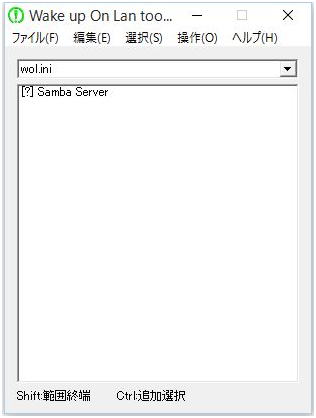Ubuntu Machine のリモートコントロール
2015/09/11初稿
NASサーバー(sambaのインストール)の構築に続き、他のWindows MachineからUbuntu Machineを遠隔操作する。
1. IPアドレスの固定化とSSHサーバーとしての再確認
Ubuntu14.04 によるNASサーバーの構築編の第4章に示した通り、Windowsからは Tera Termというターミナルエミュレーターで、Ubuntuの端末機能と同等のコマンドによる操作が可能となる。Tera Termによる操作例を図1に示す。
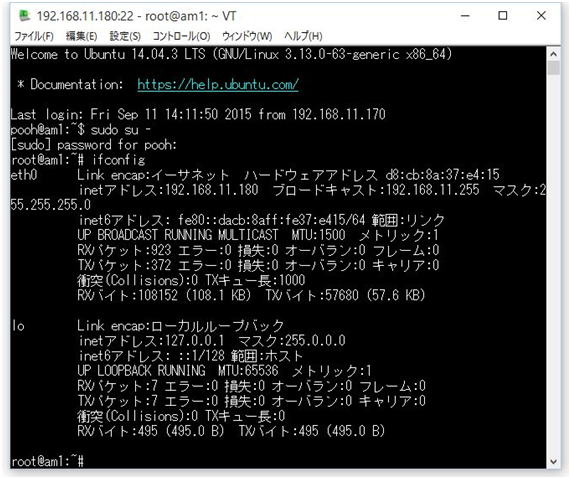
図1 Tera Termによる操作(root権限の取得とifconfigコマンド)
2.Wake On LAN で遠隔操作 >> Ubuntu Machine
Ubuntu MachineのNIC(Network Interface Controller、LANに接続するための機器)の設定を調べる。
・~# apt-get install ethtool
・~# ethtool eth0
・~# apt-get install ethtool
・~# ethtool eth0
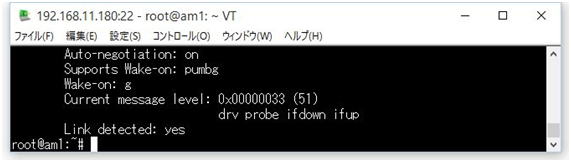
最後のほうに Wake-on: g のメッセージがあったので、Wake On LANは利用可能。
次に、BIOSを設定する。設定画面で、Advanced > Wake Up Event Setupの項で、Resume By PCI-E Deviceの項目を DisabledからEnabledに変更する。(これは対象のPCがMSI AM1iの場合に可能である。PCメーカーによって設定方法は変わる)
次に、BIOSを設定する。設定画面で、Advanced > Wake Up Event Setupの項で、Resume By PCI-E Deviceの項目を DisabledからEnabledに変更する。(これは対象のPCがMSI AM1iの場合に可能である。PCメーカーによって設定方法は変わる)
3.Wake On LAN で遠隔操作 >> Windows Machine
図2 Wake up On Lan Tool起動画面
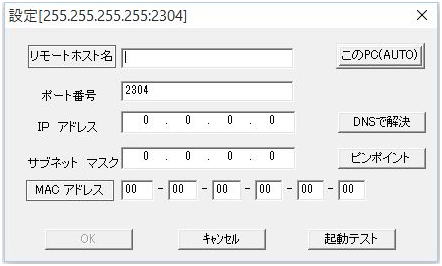
図3 Wake up On Lan Tool の編集画面
まず起動画面の編集、新規で図3の編集画面が現れる。リモートホスト名はSamba Serverとした。、IPアドレス、サブネットマスク、及びMACアドレスは図1で得られた値を記入する。以降、Wake up On Lan Toolを起動し、[?]Samba Server をダブルクリックすれば、Ubuntu Machineが電源ONになる。
リモートマシン(Ubuntu Machine)の電源OFFは、Windows上でTera Termを起動し、
・~# shut down -h now
のコマンドで行う。
ページのトップへ戻る
リモートマシン(Ubuntu Machine)の電源OFFは、Windows上でTera Termを起動し、
・~# shut down -h now
のコマンドで行う。